iPhonen Älä häiritse -ominaisuuden avulla voit hiljentää puhelut, hälytykset ja ilmoitukset, joita tavallisesti saat lukitusnäytöllä. Voit ottaa toiminnon käyttöön välittömästi, ajoittaa sen myöhempään ajankohtaan ja paljon muuta. Näin voit käyttää ominaisuutta iPhonessa.
Älä häiritse
Löydät Älä häiritse -työkalun laitteesi Asetukset-sovelluksesta.
- Napauta Asetukset-sovellusta aloitusnäytössä.
- Valitse Älä häiritse .
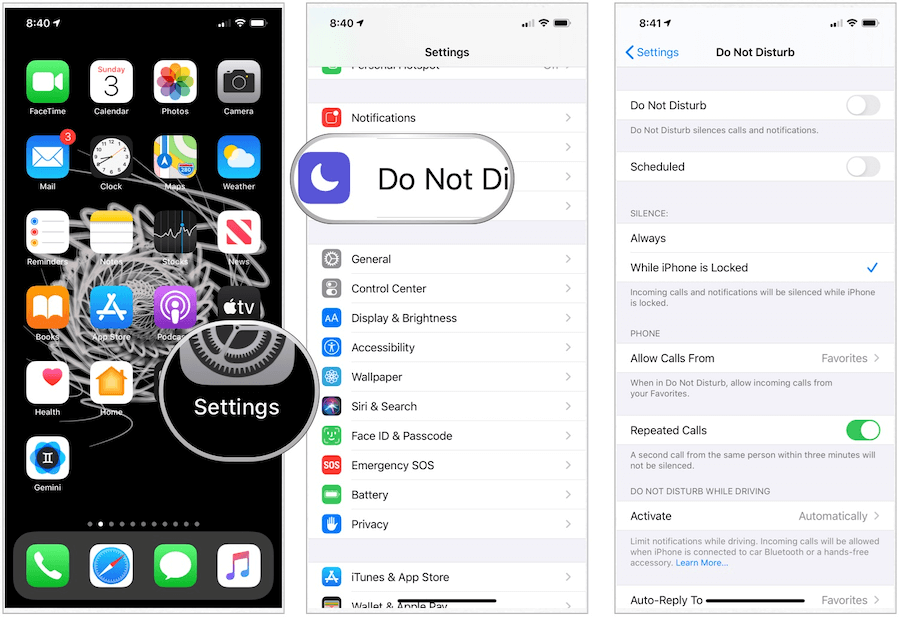
Työkalun käyttäminen
Voit muokata Älä häiritse -ominaisuutta tarpeidesi mukaan ja tehdä muutoksia milloin tahansa.
Ota ominaisuus käyttöön yksinkertaisesti valitsemalla Älä häiritse . Muussa tapauksessa vaihda Ajoitettu . Kun aktivoit Scheduled, lisää Alkaen ja Mihin. Useimmille nämä ovat unituntejasi. Apple kutsuu tätä "hiljaiseksi ajaksi". Esimerkiksi klo 23.00–06.00 Himmeä lukitusnäytön (oletus) vaihtaminen tummentaa iPhonen lukitusnäytön ja lähettää ilmoituksia ilmoituskeskukseen hiljaisena aikana.
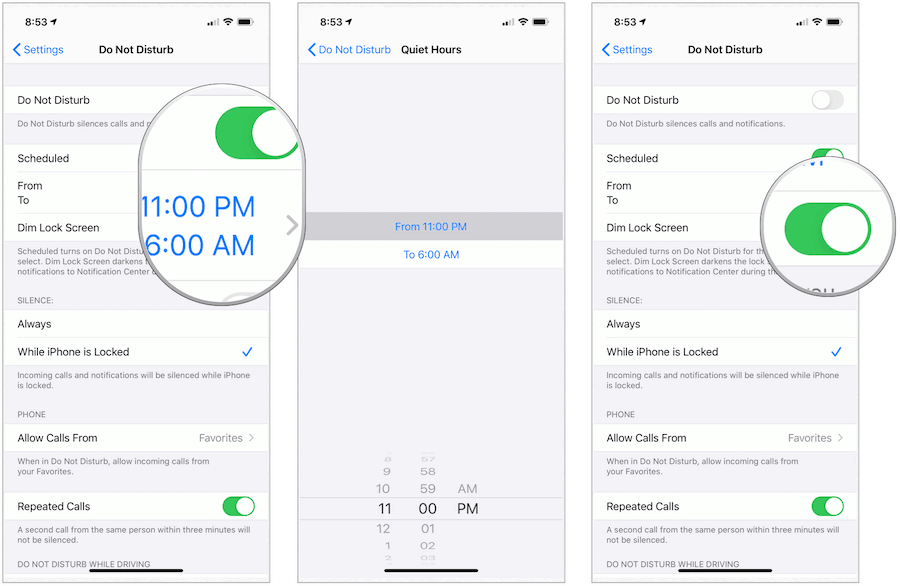
Hiljaisuus-kohdassa voit valita hiljaiset saapuvat puhelut ja ilmoitukset Aina tai Kun iPhone on lukittu (oletus). Hiljaisen ajan aikana voit sallia puhelujen saapumisen yksittäisiltä yhteyshenkilöiltä. Oletuksena saat jatkossakin puheluita Suosikit-luettelossasi olevilta kontakteilta . Voit muuttaa tämän arvoksi Kaikki tai ei kukaan . Kun otat Toistetut puhelut käyttöön , toista puhelua ei hiljennetä, kun joku soittaa sinulle kahdesti kolmen minuutin sisällä.
Älä häiritse -tila kytkeytyy automaattisesti päälle ajon aikana. Voit muuttaa tämän asetukseksi Kun yhdistetty auton Bluetoothiin tai Manuaalisesti . Voit myös aktivoida sen CarPlaylla, jos mahdollista.
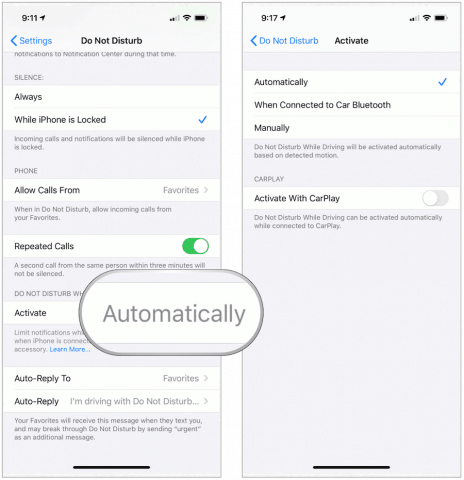
Älä häiritse -asetuksissa voit myös määrittää automaattisen toiston , joka lähetetään yksittäisille kontakteille aina, kun he lähettävät sinulle tekstiviestin ja olet ajamassa. Oletuksena tämä viesti lähetetään vain suosikkeihin. Voit kuitenkin muuttaa tämän asetukseksi Ei kukaan , Viimeaikaiset tai Kaikki yhteystiedot .
Automaattisen vastauksen oletusviesti kuuluu: "Ajan, kun Älä häiritse ajon aikana -toiminto on päällä. Näen viestisi, kun pääsen minne olen menossa”, mutta voit muuttaa sitä.
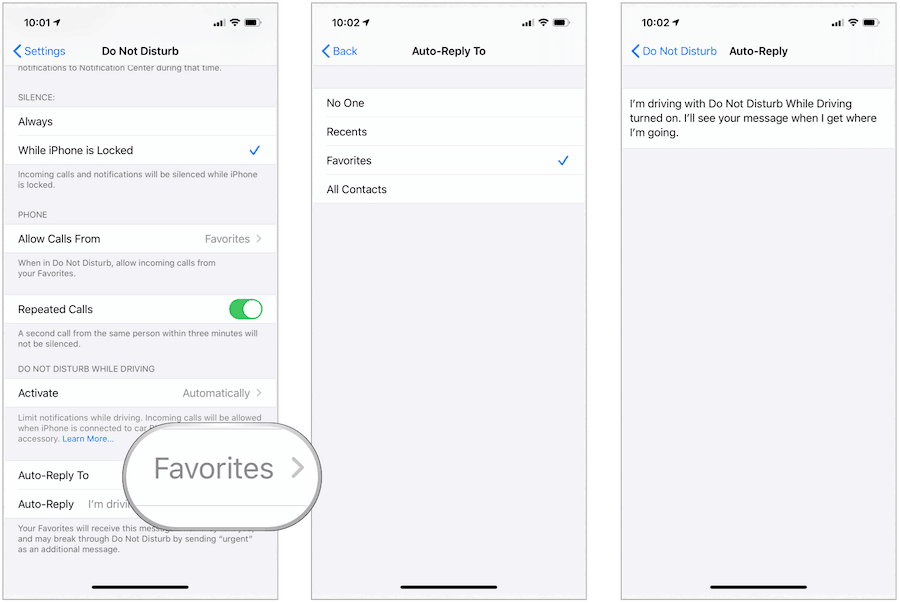
Muut Älä häiritse -asetukset
Voit myös käyttää Älä häiritse -toimintoa iPhonen ohjauskeskuksesta . Kuun kuva edustaa sitä. Voit ottaa Älä häiritse -tilan käyttöön/pois päältä napauttamalla kuvaketta.
Pitkä napautus antaa sinulle mahdollisuuden ottaa Älä häiritse -tilan käyttöön tietyksi ajaksi. Vaihtoehtoja ovat 1 tunti , iltaan asti tai Kunnes lähden tältä paikalta .
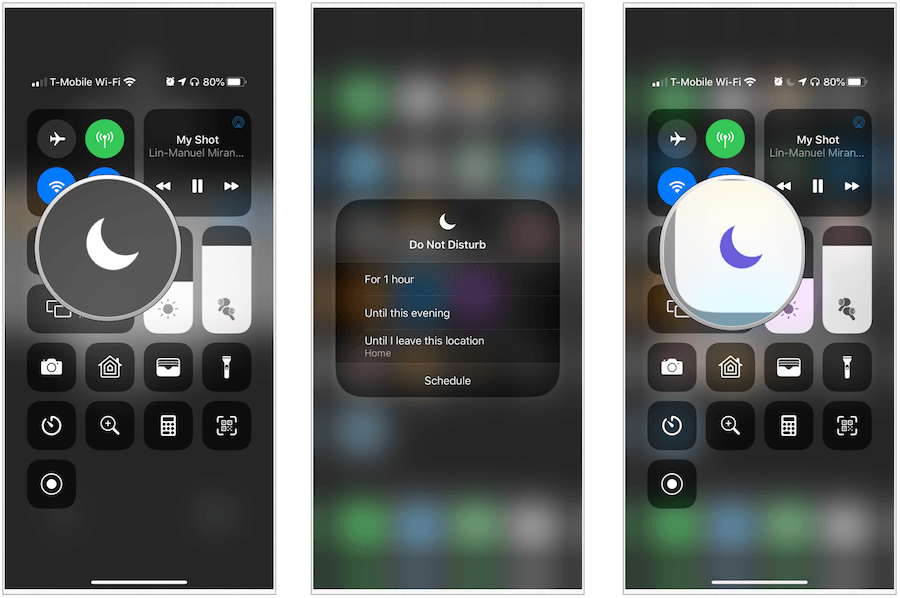
Nukkumaanmenoaika
iPhonen Kello-sovelluksessa on myös Nukkumaanmeno-toiminto . Kun tämä on aktivoitu, voit lisätä nukkumaanmeno- ja herätysaikoja ja luoda siten aikataulun. Tänä aikana Älä häiritse -tila kytkeytyy automaattisesti päälle.
Kun Nukkumaanmenoaika on käytössä, lukitusnäyttö himmenee, puhelut hiljennetään ja ilmoitukset näkyvät ilmoituskeskuksen Nukkumaanmenon aikana -kohdassa, kunnes ajoitettu Älä häiritse -tila päättyy.
Nukkumaanmenoajan aktivointi:
- Napauta Kello-sovellusta iPhonessasi.
- Valitse Nukkumaanmeno-kuvake alareunasta.
- Valitse vasemmasta yläkulmasta Valinnat . Jos et ole asettanut nukkumaanmeno-/herätyshälytystä, tee se tämän näytön ohjeiden mukaan.
Yhteenveto
IPhoneillamme on tärkeä rooli elämässämme. Puhelimen Älä häiritse -ominaisuuden avulla voimme irrottautua unessa ja muina aikoina päivällä, jotta voimme latautua. Se on hyödyllinen työkalu, jota kannattaa harkita.
![Xbox 360 -emulaattorit Windows PC:lle asennetaan vuonna 2022 – [10 PARHAAT POINTA] Xbox 360 -emulaattorit Windows PC:lle asennetaan vuonna 2022 – [10 PARHAAT POINTA]](https://img2.luckytemplates.com/resources1/images2/image-9170-0408151140240.png)
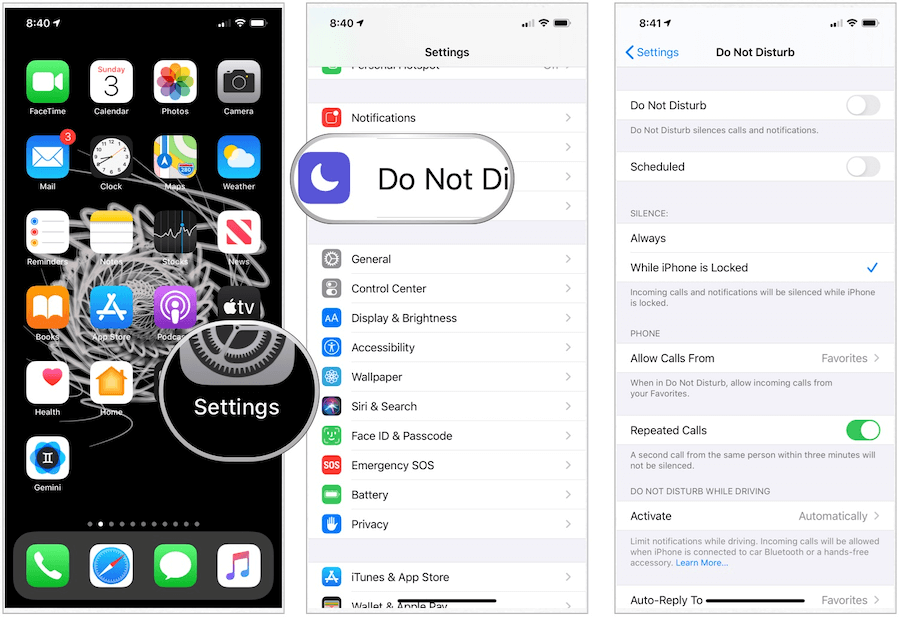
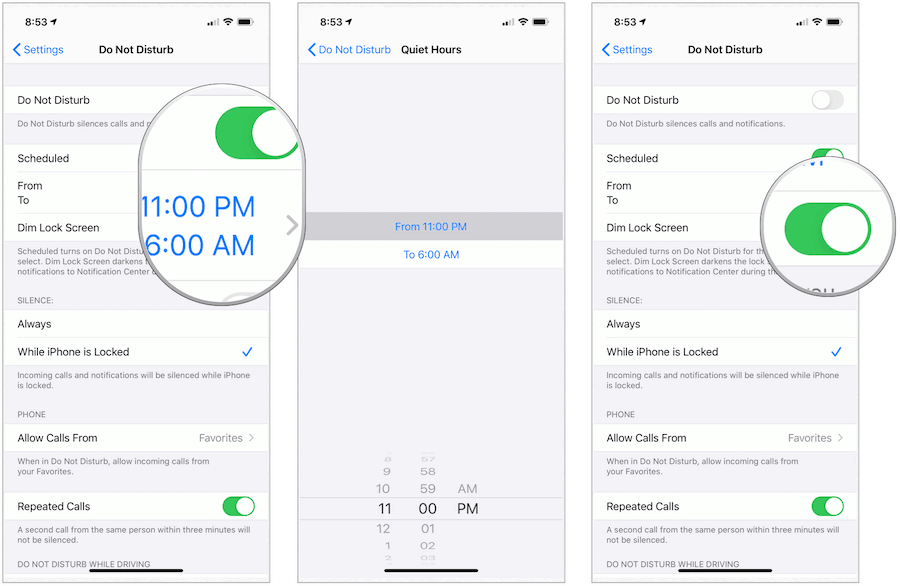
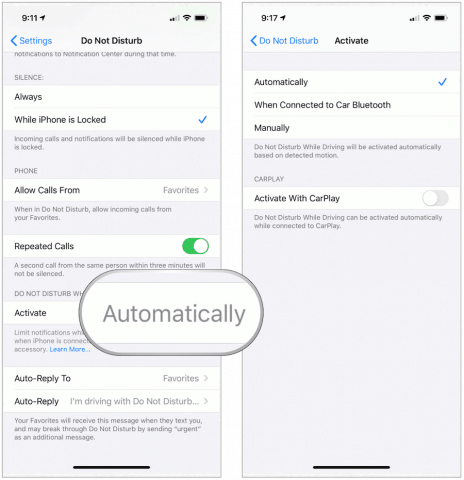
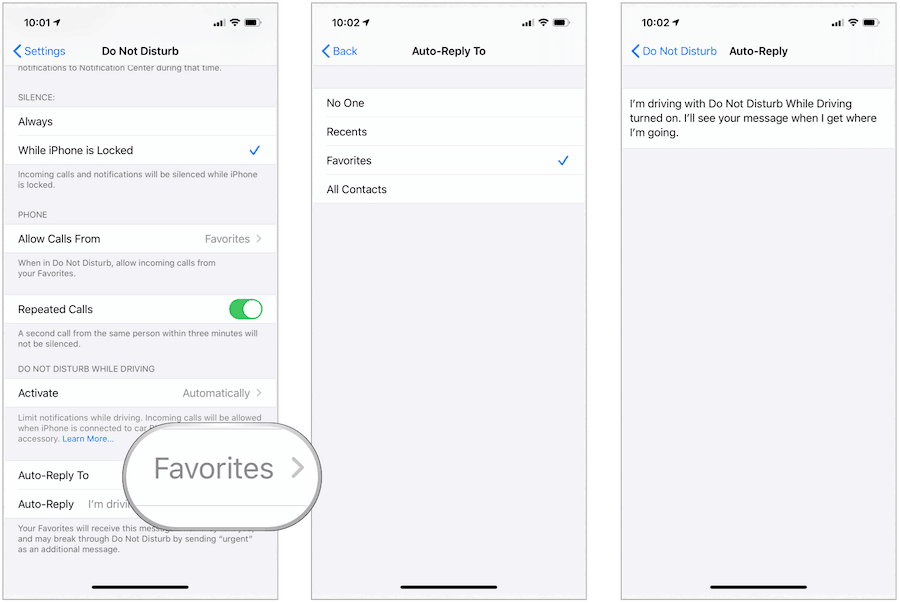
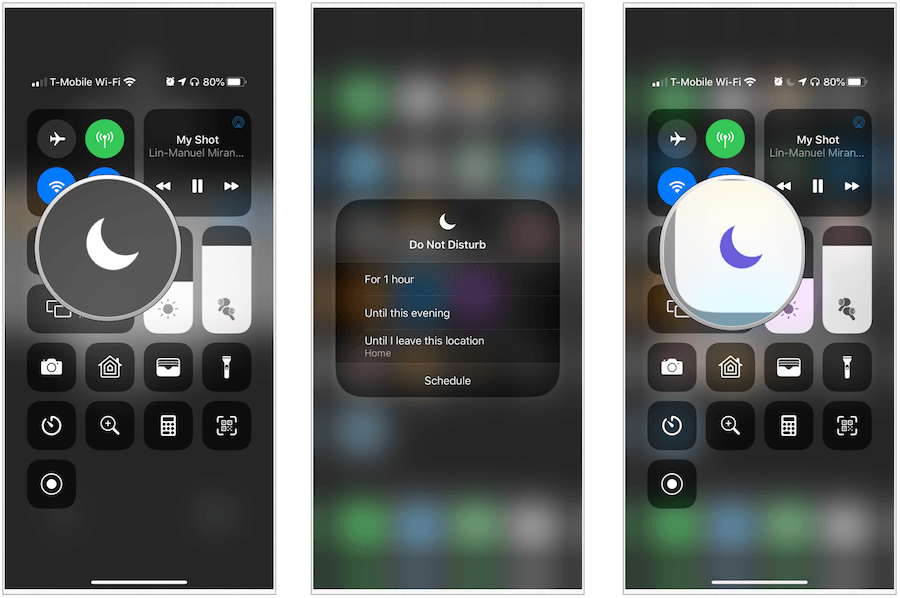
![[100 % ratkaistu] Kuinka korjata Error Printing -viesti Windows 10:ssä? [100 % ratkaistu] Kuinka korjata Error Printing -viesti Windows 10:ssä?](https://img2.luckytemplates.com/resources1/images2/image-9322-0408150406327.png)




![KORJAATTU: Tulostin on virhetilassa [HP, Canon, Epson, Zebra & Brother] KORJAATTU: Tulostin on virhetilassa [HP, Canon, Epson, Zebra & Brother]](https://img2.luckytemplates.com/resources1/images2/image-1874-0408150757336.png)

![Kuinka korjata Xbox-sovellus, joka ei avaudu Windows 10:ssä [PIKAOPAS] Kuinka korjata Xbox-sovellus, joka ei avaudu Windows 10:ssä [PIKAOPAS]](https://img2.luckytemplates.com/resources1/images2/image-7896-0408150400865.png)
